win10虛擬網卡怎麼打開,在現代科技的快速發展中,虛擬網卡成為了一種強大而有用的工具,特別是在計算機網絡領域,Win10虛擬網卡VMnet1作為其中的一種類型,具備了許多獨特的功能和優勢。對於很多人來說,打開和啟動虛擬網卡可能還是一個比較陌生的概念。在本文中我們將詳細介紹Win10虛擬網卡VMnet1的啟動教程,以幫助大家更好地理解和運用這一強大的網絡工具。無論是從網絡安全還是網絡連接的角度來看,掌握虛擬網卡的使用方法都能為我們的計算機體驗帶來更多的便利與安全。接下來讓我們一起來探索Win10虛擬網卡VMnet1的啟動方式吧!
具體步驟:
1.首先打開控製麵板。

2.再點擊網絡和Internet選項。
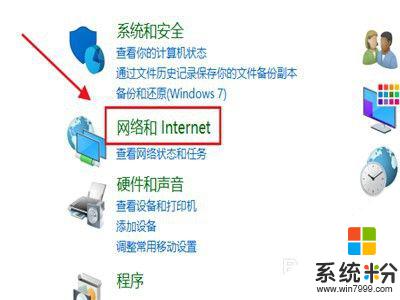
3.查看網絡和共享中心。
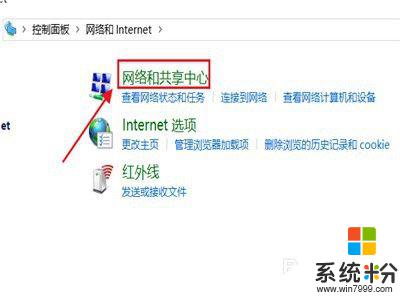
4.接著點擊更改適配器設置。
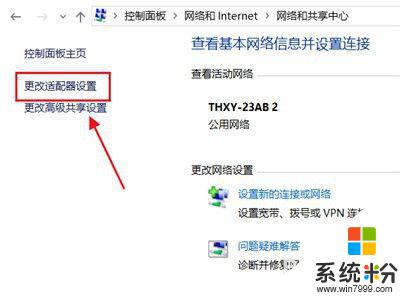
5.再選擇虛擬網卡VMnet1。
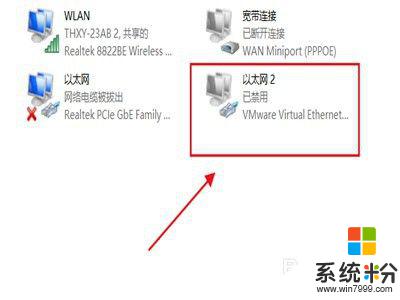
6.最後右鍵啟動虛擬網卡設備。
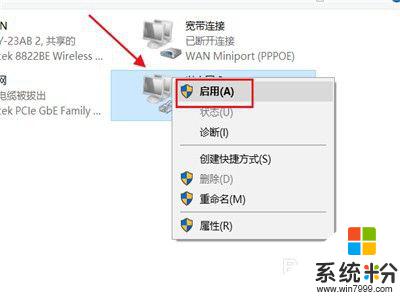
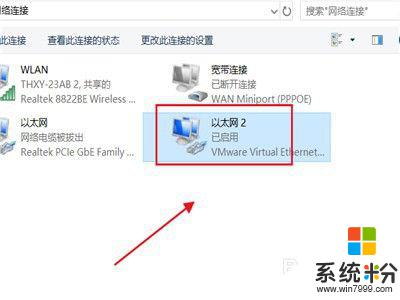
這就是如何打開win10虛擬網卡的全部內容,如果您還不理解,可以按照本文的方法進行操作,希望本文能夠幫助到大家。
win10相關教程